Brugerhåndbog til Mac
- Velkommen
- Nyheder i macOS Tahoe
-
- Intro til Apple Intelligence
- Oversæt beskeder og opkald
- Skab originale billeder med Image Playground
- Opret dine egne emoji med Genmoji
- Brug Apple Intelligence med Siri
- Find de rigtige ord med Skriveværktøjer
- Opsummer notifikationer, og reducer forstyrrelser
- Brug ChatGPT med Apple Intelligence
- Apple Intelligence og anonymitet
- Bloker adgang til Apple Intelligence-funktioner
-
- Indstil en fokusopgave for at koncentrere dig om en opgave
- Bloker ekstra vinduer i Safari
- Brug Diktering
- Udfør hurtige kommandoer med aktive hjørner
- Send e-mails
- Send tekstbeskeder
- Foretag et FaceTime-opkald
- Rediger fotos og videoer
- Brug Livetekst til at interagere med tekst på et foto
- Start en hurtignote
- Vis vej
-
- Introduktion til Kontinuitet
- Brug AirDrop til at sende emner til enheder i nærheden
- Overfør opgaver mellem enheder
- Betjen din iPhone fra din Mac
- Kopier og indsæt mellem enheder
- Stream video og lyd med AirPlay
- Foretag og modtag opkald og tekstbeskeder på din Mac
- Brug internetforbindelsen på din iPhone sammen med din Mac
- Del din Wi-Fi-adgangskode med en anden enhed
- Brug iPhone som webkamera
- Indsæt skitser, fotos og scanninger fra iPhone eller iPad
- Lås din Mac op med Apple Watch
- Brug din iPad som ekstra skærm
- Brug et tastatur og en mus til at kontrollere Mac og iPad
- Synkroniser musik, bøger og andet mellem forskellige enheder
-
- Indstil Familiedeling
- Få anbefalinger til Familiedeling
- Føje familiemedlemmer til en familiedelingsgruppe
- Fjerne familiemedlemmer fra en familiedelingsgruppe
- Administrer indstillingerne til deling og børnesikring
- Del et fotobibliotek
- Samarbejd om projekter
- Find indhold, der er delt med dig
- Find din familie og dine venner
-
- Bestem selv, hvad du deler
- Indstil Mac, så den er sikker
- Tillad, at apps ser din Mac-computers placering
- Brug Privat browser
- Beskyt dine data
- Forstå adgangskoder
- Skift svage eller kompromitterede adgangskoder
- Brug Beskyttelse af anonymitet i Mail
- Brug Log ind med Apple til apps og websteder
- Find en manglende enhed
- Ressourcer til din Mac
- Ressourcer til dine Apple-enheder
- Copyright og varemærker

Indstil begrænsninger af indhold og anonymitet i Skærmtid på Mac
Du kan indstille begrænsninger for webindhold, køb, apps m.m. i Skærmtid på Mac.
Før du kan indstille begrænsninger for indhold og anonymitet, skal du slå Skærmtid til. Se Indstil skærmtid til dig selv eller Indstil skærmtid for et barn.
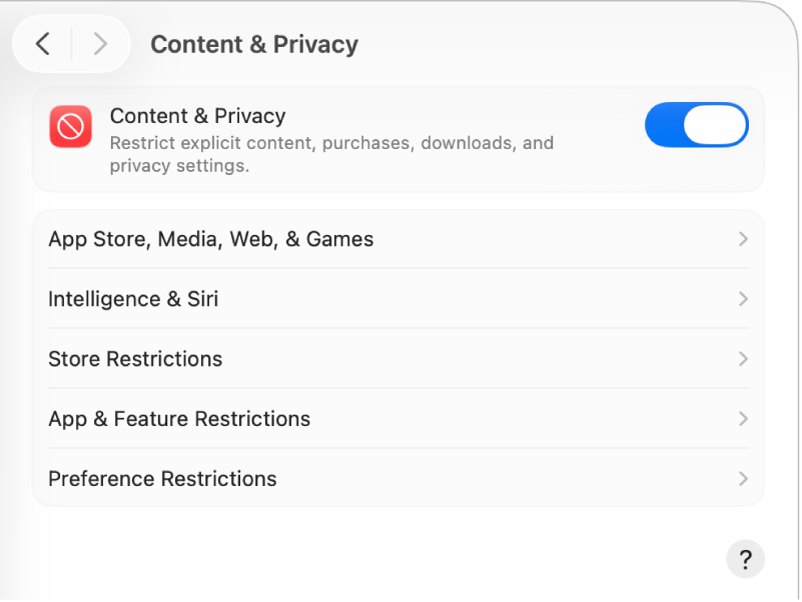
Gå til appen Systemindstillinger
 på din Mac.
på din Mac.Klik på Skærmtid
 i indholdsoversigten. (Du skal måske rulle nedad).
i indholdsoversigten. (Du skal måske rulle nedad).Hvis du er forælder/værge i en familiedelingsgruppe, skal du klikke på lokalmenuen Familiemedlem og vælge et familiemedlem.
Hvis du ikke ser lokalmenuen Familiemedlem, skal du sørge for, at du er logget ind på din Apple-konto og bruger Familiedeling.
Klik på Indhold og anonymitet, og slå funktionen til, hvis den ikke allerede er slået til.
Hvis du vil begrænse visse typer af indhold og handlinger, skal du klikke på App Store, medier, internet og spil og derefter slå indstillinger til eller fra. Se Skift indstillinger til App Store, medier, internet og spil i Skærmtid.
Hvis du vil begrænse adgangen til Apple Intelligence,* Siri og matematikresultater, skal du klikke på Intelligens og Siri og derefter slå indstillinger til eller fra. Se Skift indstillinger til Intelligens og Siri i Skærmtid.
Hvis du vil begrænse køb af film, tv-udsendelser og apps, skal du klikke på Butiksbegrænsninger og derefter slå indstillingerne til eller fra. Se Skift indstillinger til Butiksbegrænsninger i Skærmtid.
Hvis du vil begrænse apps og funktioner, skal du klikke på Begrænsninger af apps og funktioner og derefter slå indstillinger til eller fra. Se Skift indstillinger til Begrænsninger af apps og funktioner i Skærmtid.
Du kan låse visse indstillinger ved at klikke på Indstillingsbegrænsninger og derefter slå indstillingerne til eller fra. Se Skift indstillinger til Indstillingsbegrænsninger i Skærmtid.